О некоторых наиболее частых проблемах, которые могут возникать (и таки возникают) в процессе эксплуатации VR-гарнитуры HTC Vive, мы уже написали, и о более-менее проверенных и действенных способах их устранения — тоже.
Но тема оказалась настолько обширной и многогранной, что работы тут, как говорится, непочатый край.
И сегодня расскажем еще об одном ее «крае» — о платформе SteamVR, точнее о проблемах, которые связаны с эксплуатацией — правильной и неправильной — приложения SteamVR, и на которые чаще всего жалуются пользователи HTC Vive. А также, само собой, о том, как эти самые проблемы решать.
Разумеется, «огласить весь список» сразу не получится, в виду все тех же обширности и многогранности темы (то бишь, в данном случае — уже подтемы).
Потому начнем с того «края», который техподдержка SteamVR называет «аудио-проблемами» VR-гарнитуры HTC Vive.
Не пропустите: ЛУЧШИЕ VR НАУШНИКИ ДЛЯ HTC VIVE: НОВЫЕ SENN, ПЛЮС BOSE, NAD И AUDIO-TECHNICA
Итак, если со звуком вашей Vive происходит что-то не то, или вообще ничего не происходит, то вот несколько актуальных вопросов с не менее актуальными ответами, которые вас наверняка заинтересуют.
Кстати, если c Vive вы совсем еще не знакомы, то прежде уточним/напомним: звук для реальности виртуальной может генерироваться не только гарнитурой, но аудиосистемой вашего компьютера в реальности настоящей, при этом качество звука определяться будет в том числе и качеством звуковой карты ПК, а также качеством имеющегося в наличии аудиооборудования (усилителя, динамиков, наушников и пр.), подробнее о звуковых картах тут — http://elmir.ua/sound_cards/.
Теперь, собственно, о вопросах и ответах:

Не пропустите: ПРОБЛЕМЫ И «ПРОБЛЕМЫ» HTC VIVE: ГДЕ ИСКАТЬ И КАК УСТРАНЯТЬ [ВИДЕО]
если пропадает звук при подключении наушников к аудиокабелю-удлинителю Vive
- отключаем режим сна (просто подвигайте гарнитуру);
- проверяем, запущено ли приложение SteamVR на ПК;
- проверяем аудионастройки приложения SteamVR: жмем Settings -> Audio -> Set Playback Device to -> выбираем HTC-VIVE -> Speakers (USB-Audio Device);
- проверяем аудионастройки ОС Windows (система должна видеть устройство «HTC-VIVE-0»): кликаем правой кнопкой мыши (ПКМ) по значку регулировки звука в трее Windows, в появившемся меню выбираем «Устройства воспроизведения«, в списке выбираем «HTC-VIVE-0«, кликаем по названию ПКМ и в новом меню указываем «Использовать по умолчанию» (если Vive нет в списке, кликаем ПКМ по любому из устройств и в меню ставим галочки возле «Показать отключенные устройства» и «Показать отсоединенные устройства«);
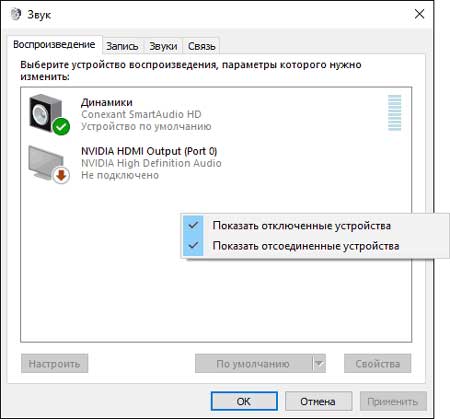
Не пропустите: VR-ГАРНИТУРЫ OCULUS RIFT И HTC VIVE: КАК ПОЛЬЗОВАТЬСЯ ИМИ В ОЧКАХ [АРХИВЪ]
- проверяем уровень громкости устройства HTC-VIVE-0 через микшер Windows: кликаем значок громкости в трее, жмем «Микшер«, с списке находим слайдер с названием HTC-VIVE-0 и устанавливаем громкость на 50%.
- проверяем общий уровень громкости для всех аудиогенерирующих программ в Windows: жмем значок регулировки звука в трее, далее — «Микшер«, в списке находим приложение, которое воспроизводит звук для Vive, и громкость для него устанавливаем минимум на 50%.
- пробуем переключить устройство воспроизведение на «Speakers — 2-USB Audio Device«: в трее жмем ПКМ на значок громкости, в меню снова ПКМ кликаем по «Speakers 2-USB Audio Device» и выбираем «Использовать по умолчанию«.
- пробуем подключить к дополнительному USB-порту гарнитуры USB-наушники (возможно, понадобится USB-удлинитель).

НЕ ПРОПУСТИТЕ: ИНДИКАТОРЫ HTC VIVE: ЧТО И КАК МИГАЕТ, И КАК С ЭТИМ БЫТЬ
если при подключении наушников через аудиовыход гарнитуры звук пропал или не включается стереовоспроизведение
- если у вас обычные стереонаушники, то первым делом проверьте качество соединения — возможно вы просто не полностью подключили их штекер к гнезду кабеля гарнитуры. Форма и положение этого гнезда таковы, что штекеры некоторых моделей наушников не подключаются к нему должным образом, потому иногда необходимо применить дополнительно усилие, чтобы протолкнуть штекер до конца, либо воспользоваться аудиокабелем-удлинителем из комплекта поставки Vive.
- проверяем стерепозиционирование: в Windows кликаем ПКМ по значку звука в трее, в меню выбираем «Устройства воспроизведения«, в списке жмем ПКМ по названию HTC-VIVE-0 (или 2-USB-Audio Device), выбираем в меню «Проверка«. Если наушники подключены правильно, то вы услышите две короткие, но громкие мелодии, сначала в правом динамике наушников, потом — в левом. В противном случае следует проверить качество подключения наушников и гарнитуры.
- если наушники подключены корректно, то далее пробуем устранить проблему с помощью способов, описанных в предыдущем пункте «если пропадает звук при подключении наушников к аудиокабелю-удлинителю Vive».

если пропадал звук при подключении USB-наушников к дополнительному USB-порту Vive
- проверяем аудионастройки приложения SteamVR: жмем Settings -> Audio -> в списке Set Playback Device to -> выбираем название своих USB-наушников;
- проверяем аудионастройки ОС Windows (система должна видеть ваши USB-наушники): кликаем ПКМ по значку регулировки звука в трее Windows, в появившемся меню выбираем «Устройства воспроизведения«, в списке должно отображаться название модели ваших USB-наушников, кликаем по нему ПКМ и в новом меню указываем «Использовать по умолчанию» (если наушников нет в списке, кликаем ПКМ по любому из устройств и в меню ставим галочки возле «Показать отключенные устройства» и «Показать отсоединенные устройства«).
если пропадает звук при подключении наушников к аудиовыходу Vive:
- проверяем, запущено ли приложение SteamVR на ПК;
- отключаем режим сна (просто подвигайте гарнитуру);
- если нужно, чтобы звук воспроизводился, когда Vive переходит в режим сна, попробуйте в списке устройств воспроизведения аудио ОС Windows включить «Speakers 2-USB Audio Device» по умолчанию, в качестве альтернативы можно также подключить к дополнительному USB-порту гарнитуры USB-наушники.

о некоторых наиболее частых проблемах модели Vive Pre:
1. если звук в подключенных к гарнитуре наушниках воспроизводится некачественно и/или возникают проблемы с громкостью воспроизведения, попробуйте отключить в Vive Pre монопольный режим воспроизведения: кликаем ПКМ по значку регулировки звука в трее Windows, в появившемся меню выбираем «Устройства воспроизведения», в списке выбираем «HTC-VIVE-0», кликаем по названию ПКМ, в новом меню жмем «Свойства», в открывшемся окне переходи во вкладку «Дополнительно», отключаем (снимаем галочки) опции «Разрешить приложению использовать устройство в монопольном режиме» и «Предоставить приоритет приложениям монопольного режима», после чего кликаем «Применить».
2. если при подключении наушников к аудиокабелю-удлинителю гарнитуры звук периодически пропадает или воспроизводится только одним динамиком наушников:
- проверяем качество соединения штекера наушников с гнездом кабеля Vive Pre;
- пробуем подключить наушники напрямую к аудиовыходу гарнитуры;
- проверяем стереопозиционирование (см. выше).
И еще немного полезной информации.
Аудиосигнал с ПК на гарнитуру HTC Vive можно дублировать на разные гарнитуры и/или наушники. Кроме того аудио в гарнитуре можно также записывать, для этого в настройках приложения SteamVR (Settings -> Audio), открываем список «Mirror audio to device» и указываем устройство, на которое приложение будет дублировать звук.
И в завершение — немножко живых эмоций:
[irp]

